Если Windows не удается завершить форматирование, это еще не значит, что устройство окончательно пришло в негодность. Проблемы могут быть вызваны неисправностями в диске, флешке или карте памяти. Часто их можно исправить стандартными средствами Виндовс.
На вопрос о том, почему не форматируется флешка, сложно ответить наверняка. Причиной может быть, как неисправность в USB-порте компьютера, так и в самом съемном накопителе. Большинство случаев, когда Windows не удается завершить форматирование флешки, связано со сбоями в устройстве носителя или программным сбоем в системе. А если на ней имеется много плохих секторов, то восстановлению флешка не подлежит. Но это характерно для устройств, которые долго находятся в употреблении.
Если вам не удается отформатировать SD карту, проблемы могут быть связанные с тем же, что и в случае с флеш-носителем. Однако, в большинстве случаев, эта проблема решается с помощью несложных манипуляций.

Windows не может отформатировать этот диск. Завершите все прочие программы использующие этот диск
Способы форматирования
Для того чтобы отформатировать карту памяти microSD или USB, зайдите в меню «Пуск» и в поисковой строке введите «cmd». Запустите командную строку. В консоли наберите команду «diskpart», а после ее выполнения «list disk». Этими строками мы даем компьютеру задачу определить все подключенные накопители.
На этом этапе будьте предельно внимательны, ведь следующей командой вы удалите все данные с носителя. В случае ошибки вы можете отформатировать жесткий диск. На экране будут перечислены все подключенные устройства, начиная с винчестера и заканчивая СД. Свой USB-накопитель или карту памяти вы сможете узнать только по объему. Самое явное отличие жесткого диска от флешки — это то, что объем первого устройства указывается в Гб, а второго в Мб. К примеру, это Диск 4.
Теперь следует ввести «select disk 4». Если ваш диск под номером 3, тогда вводите «select disk 3». После нажатия клавиши Enter, система выберет необходимый носитель. Следующей командой вы удалите все данные с накопителя. Поэтому еще раз проверьте правильность выбора, чтобы не форматнуть HDD.
Отформатируйте диск, введя «clean». Теперь нам нужно разметить область диска. Для этого введите команду «create partition primary». Затем введите «select partition 1». Выбираем нужный раздел. Нужно его активировать.
Для этого есть строка «active». Наберите ее и нажмите Enter.
Типы файловых систем
Теперь переходим непосредственно к выбору файловой системы. На выбор есть 3 варианта: FAT32, NTFS или exFAT. FAT32 обычно используют на картах памяти. Флэшка тоже может быть такого формата. Это самый старый тип файловой системы, которая поддерживает файлы не более четырех Гб.
Все SD карты с заводскими настройками форматируются в FT32 для того, чтобы их могли «видеть» не только новые устройства, но и старые. Кроме этого ее поддерживают все операционные системы.
NTFS была разработана Microsoft и считается на сегодня стандартом. HDD для Windows 10 форматируют именно в эту файловую систему. Она не имеет таких ограничений по размерам файлов, как FAT32. Недостатком является то, что не все операционные системы поддерживают данный формат. Некоторые только считывают устройства с такой файловой системой, а некоторые могут и вовсе не зайти на флешку.
ExFAT — это самая новая система. Она пришла на смену FAT32, имеет лучшую совместимость с другими ОС, не имеет ограничений на размер записываемых файлов и разрабатывалась для съемных носителей.
Нужно определиться какую файловую систему вы хотите иметь у себя на flash носителе или SD-карте. После этого нужно выбрать какой тип форматирования вы хотите произвести: полное или быстрое. При быстром форматировании заново создается только файловая система, а область данных не затрагивается.
При полном форматировании сначала производится полная проверка поверхности устройства на наличие поврежденных секторов. Если они обнаруживаются, то программа проверки пытается их исправить. В случае неудачи помечает их как неисправные (бэд-сектора). Соответственно, такие сектора исключаются из таблиц файловой системы, которые формируются после полной проверки поверхности. Это означает, что в дальнейшем в неисправные сектора данные не записываются.
Поэтому такой тип форматирования гораздо дольше быстрого, но качественнее. В зависимости от вашего выбора введите команду «format fs=NTFS» для полной чистки или «format fs=NTFS QUICK», если желаете, чтобы карта памяти форматировалась быстро. В примере выбрана файловая система NTFS, так как отформатировать флешку лучше в этот формат. Устройство будет в другом формате, если вместо букв NTFS вы введете FAT32 или exFAT. Затем жмите Enter и ожидайте окончания процесса.
Если флешка не форматируется в NTFS стандартными средствами Виндовс, то diskpart справится с этой задачей наверняка. По завершению процедуры нужно ввести «exit» для выхода из diskpart. Таким образом вы можете отформатировать диск и любой другой накопитель.
Формат жесткого диска
Почему не форматируется жесткий диск? Как и в случае со съемными носителями причиной может выступать наличие плохих секторов. Если Windows не удается завершить форматирование диска, попробуйте для начала проверить его программой Victoria или ей подобными, чтобы убедиться в исправности винчестера. Если программа найдет битые сектора, тогда их необходимо переназначить.
Неопытный пользователь может испортить весь жесткий диск, если не умеет правильно переназначить сектора. Поэтому лучше отнести винчестер в сервисный центр.
Когда на компьютере не форматируется диск, введите в строке «Выполнить» команду «diskmgmt.msc». Запустится «Управление дисками». Вам нужно перейти к нужному диску и удалить с него все имеющиеся на нем разделы. Это действие «Удалить том». Результатом будет являться «Нераспределенная область».
По ней нужно кликнуть правой кнопкой мыши и нажать «Создать том». Появится «Мастер настройки», следуя указаниям которого вы получите полностью отформатированный диск. Стоит помнить, что такая операция возможна только для неосновного диска. Ведь в среде Windows невозможно отформатировать системный раздел.
Если вам нужно отформатировать винчестер, на котором установлена система, можно воспользоваться загрузочным диском. С его помощью можно полностью удалить все данные с накопителя и выбрать файловую систему.
Источник: hddiq.ru
Windows не удается завершить форматирование


Хотели создать загрузочный носитель или просто отформатировать флешечку, а тут сюрприз — windows не удается завершить форматирование! Подобная проблема может возникнуть не только с USB носителями, но и с телефонной картой памяти. Это не зависит от того, в каком формате она была до этого.
Возможные причины
Большинство сбоев такого рода происходит по причине игнорирования метода безопасного извлечения. Когда просто выдергивают флешку из порта, не выключают телефон или фотоаппарат, перед изъятием носителя. Любой перебой питания, когда флешка используется каким либо приложением приводит к подобным проблемам — windows не удается завершить форматирование флешки.
Кроме того влияют на исправность носителей:
- Проблемы с USB портом;
- Различные функции, не дающие выполнить форматирование;
- Отключения питания, когда на носитель что-либо копируется или наоборот скачивается с него;
- Некачественные (дешевые) носители, выходящие из строя при первом же сбое;
Примечание: чтобы исключить проблему с портом USB – подключите носитель к другому порту и повторите операцию.
Методы устранения неполадки
Когда причина в программной части, проблема решается легко и самостоятельно. Есть методики восстановления носителей с утилитами и без них. А вот если произошли серьезные повреждения, не поможет и сервисный центр, только замена носителя.
Встроенными средствами
Когда не форматируется флешка через простое форматирование, и дополнительных программ у вас не имеется, используют встроенные возможности для работы с дисками. Подключите флешку и убедитесь, что она определяется (обнаруживается), иначе этот метод бесполезен. Далее по инструкции:
- Нажатием «Win+R2 получаем строчку для выполнения команд;
- Вписываем в нее «diskmgmt.msc»;

- Откроется окно с перечнем всех подключенных дисков;
- И данные около каждого о его размерах, формате, и состоянии;
- Кликаете ПКМ по флеш-носителю в этом списке и выбираете «Форматировать»;

- Вас предупредят о потере данных при таком процессе, кликните «Да»;
- Затем укажите название и систему для форматирования, кликните «ОК»;

Далее все пройдет автоматически. Вам может пригодиться информация: как создать загрузочный носитель.
Через безопасный режим с применением строки команд
Если не удается отформатировать флешку, попробуйте обойти мешающие этому процессы через безопасный режим. Шаги следующие:
- Активируйте запуск виндовс в безопасном режиме;
- При этом, работает минимум приложений и те системные;
- Далее запустите строку команд;
- Впишите туда «format i», буквой «i» у нас обозначается флешечка;

- Клацните «Ввод»;
- По завершении процесса, выполните перезагрузку в стандартном режиме;
Вам может пригодиться инструкция по снятию блокировки с флешки, так как блокировка не дает форматировать носитель.
Используя HDDLowLevelFormatTool
Хороший способ отформатировать флешку если она не форматируется – использование специальных утилит. Эта предназначена для очищения носителей на низком уроне и скачивается без оплаты. Хорошо восстанавливает диски большого объема. Шаги такие:
- Скачивание и запуск;
- Выбор бесплатного варианта;

- Указание проблемного носителя, клик по «Далее»;

- Раскройте подраздел второй и активируйте процесс кликом по нужной кнопочке;

- Есть опция ускоренной работы (не рекомендую для поврежденных носителей);
- После восстановления утилитой, данные будут стерты, проводник будет указывать не отформатированный том;
- Выполните простое форматирование для этого объекта, объем которого показывает как «0» (ноль);

ПРИМЕЧАНИЕ: Форматирование на низком уровне – долгий процесс, особенно если объем диска большой. Следует подождать завершения не прерывая операцию и без выключения устройства.
С применением FormatterSiliconPower
В случае, если флешка не форматируется – поможет такая программа. Лучше всего работает с приборами того же производителя (SiliconPower), но и с дисками прочих производителей может справиться. Действуйте так:
- Скачайте и запустите ее;
- Кликните клавишу «Format», когда носитель обнаруживается на вашем ПК/ноутбуке – начнется процесс восстановления;

- Если получили сообщение «DeviceNotFound» — значит флешка не определяется и эта программа не способна вам помочь;
- После завершения работы с программой, отключите безопасным методом, затем снова подключите флешку – проблема решена;
Утилитой EzRecover
Когда виндовс не удается завершить форматирование флешки – может пригодиться утилита «Ez Recover». Она помогает даже когда носитель не обнаруживается вашим компьютером. Шаги такие:
- Подключите носитель;
- Скачайте и запустите утилиту;
- Если выскакивает ошибка, извлеките и заново вставьте носитель.
- Кликните клавишу «Recover» и сделайте подтверждение действий;

Программой Flashnul
Столкнувшись с проблемой, когда виндовс не удается завершить форматирование используйте следующую программу. Она помогает диагностировать и устранять программные ошибки. Может отформатировать проблемные диски. Скачивается с сайта производителя.
ВНИМАНИЕ: Следует быть осторожным и внимательным, работая с этой программкой, чтобы избежать повреждения файлов на прочих дисках.
Далее действуйте по инструкции:
- Следует скачать и установить утилиту;
- Запустить строку команд;
- Среди файлов установленной программы найти запускающий «flashnul.exe» и перетяните его в консоль строки команд, чтобы отобразился путь к файлу;

- Далее вбейте пробел и впишите букву, соответствующую букве флешечки;

- Щелкните клавиш «Ввод»;
- Подтвердите что все данные будут утрачены и вы с этим согласны, после того как проверите, тот ли именно диск вы хотите очистить;
- Для подтверждения впишите «yes» и клацните «Ввод»;

- Когда процесс закончится выйдет сообщение как на картинке ниже:

Приложением FlashMemoryToolkit
Если иными способами завершить форматирование успешно не удалось, воспользуйтесь этим приложением. Скачивается с сайта производителей. Шаги по порядку:
- Скачивание и запуск;
- В списке отыщите и укажите нужный накопитель;

- Попробуйте кликнуть «Форматировать», обычно это не помогает, в случае если простое форматирование дало сбой;
- Запустите подраздел «ПоискОшибок»;
- Установите галки около строк «ТестЗаписи» и «ТестЧтения»;

- Кликните «Запустить»;
- После проверки выберите «Форматировать»;

Windows не удается завершить форматирование видео:
Источник: windowsit.ru
«Виндовс» не удается завершить форматирование: ошибка. Форматирование «Виндовс»
Кроме того, что информация может храниться на жестком диске компьютера или в каком-то разделе, представляющим собой виртуальный том, очень часто используются съемные носители. Однако иногда при подготовке устройства для переноса на него информации может потребоваться его форматирование. И тут может возникнуть проблема, связанная с тем, что «Виндовс» не удается завершить форматирование. Решить ее не так уж и сложно.
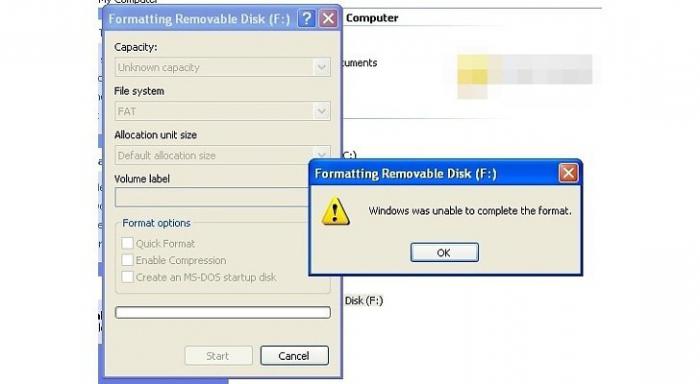
Что такое форматирование
С точки зрения информатики, форматирование представляет собой программный процесс разметки области носителя информации, в которой и хранятся данные. Если говорить проще, это условное создание таблицы с указанием четкого местоположения секторов и кластеров.
Сектор представляет собой минимальную ячейку с размером 512 байт, причем такие ячейки могут быть объединены в кластеры (несколько однородных секторов). Как правило, для унификации хранения данных в большинстве операционных систем используют именно кластеры, имеющие размер от 512 байт и выше. Например, в файловой системе NTFS секторы можно объединять в кластеры до размера 4096 байт (4 сектора).
Так процесс форматирования создает не только пронумерованную рабочую область разметки, но и дает четкое указание, где (по какому адресу) находится тот или иной сектор или кластер. Лучше всего это продемонстрировать на примере шахматной доски или игры «Морской бой». Шахматная доска иллюстрирует пример расположения секторов (одна фигура на одной клетке).
«Морской бой» в этом отношении дает представление о том, как секторы объединяются в кластеры (2-х, 3-х и 4-палубные корабли).
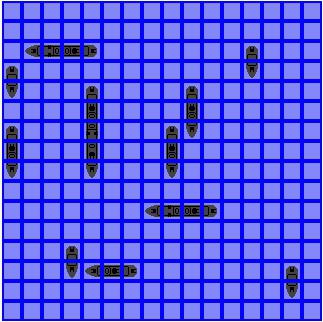
Так и с данными, которые занимают какое-то место в системе. Всегда можно точно определить даже не один, а несколько адресов одного объекта. Такой подход позволяет самой операционной системе или программам, которые в ней установлены, быстро находить файлы по заранее заданным координатам (адресам).
Способы форматирования
Основными способами в этом процессе можно назвать быстрое форматирование и полное форматирование.
Быстрое форматирование производит только очистку оглавления, то есть, просто удаляет файлы и папки.
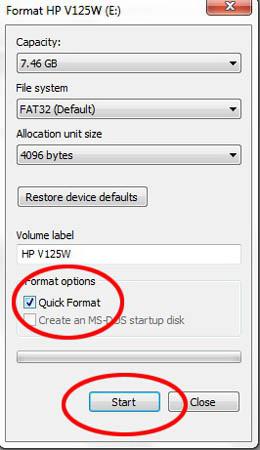
Полное форматирование производит не только полное удаление информации, но и создает новую файловую систему, что требуется довольно часто. Но тут может возникать проблема того, что «Виндовс» не удается завершить форматирование.
Проблемы с форматированием съемных носителей
Что касается съемных носителей, то чаще всего здесь проблема заключается в том, что процесс копирования информации на него не был завершен корректно или вообще принудительно остановлен. Такое раньше очень часто наблюдалось с устаревшими уже дискетами.
В некоторых случаях проблема может быть связана с физическим повреждением поверхности съемного носителя, будь то обычна флэшка или винчестер USB. И надо заметить, что стандартные методы помогают не всегда. Но об этом несколько позже.
Почему «Виндовс» не удается завершить форматирование раздела винчестера
Довольно часто проблемы такого рода возникают и с форматированием разделов жесткого диска, и с форматированием всего винчестера.
Опять же, проблема может заключаться в сбоях файловой системы или в механическом повреждении поверхности. Тем не менее, хотя и не удается завершить форматирование, можно использовать несколько основных методов устранения проблемы, не прибегая к помощи сторонних программ.
Устранение проблем средствами Windows
Если у пользователя появляется системное сообщение о том, что «Виндовс» не удается завершить форматирование, не стоит паниковать. Для начала можно применить стандартный способ, нажав в том же Проводнике правой кнопкой на носителе, и выбрав команду «Форматировать…». Сделать это можно и с использованием командной строки (в главном меню команда «Выполнить»), задав в строке команду format h:, где h – съемный носитель. В случае форматирования, скажем, раздела «D» просто изменяется буква диска (format d:).
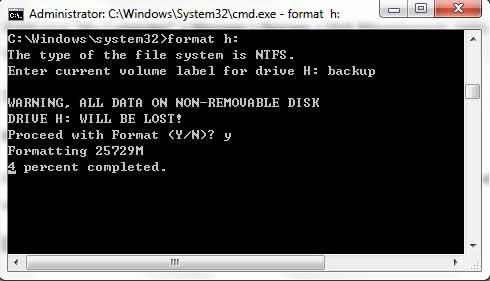
Иногда и это не помогает, и снова появляется сообщение о том, что «Виндовс» не удается завершить форматирование. В этом случае можно использовать загрузку компьютера в безопасном режиме, после чего задать команду, указанную выше.
В некоторых случаях, если не удается завершить форматирование, можно использовать опции администрирования дисков. Вызывается эта команда очень просто: использование главного меню или командной строки, где вводится команда discmgmt. В появившемся окне нужно просто выбрать нужный диск и после правого клика в контекстном меню выбрать все ту же команду «Форматировать…».
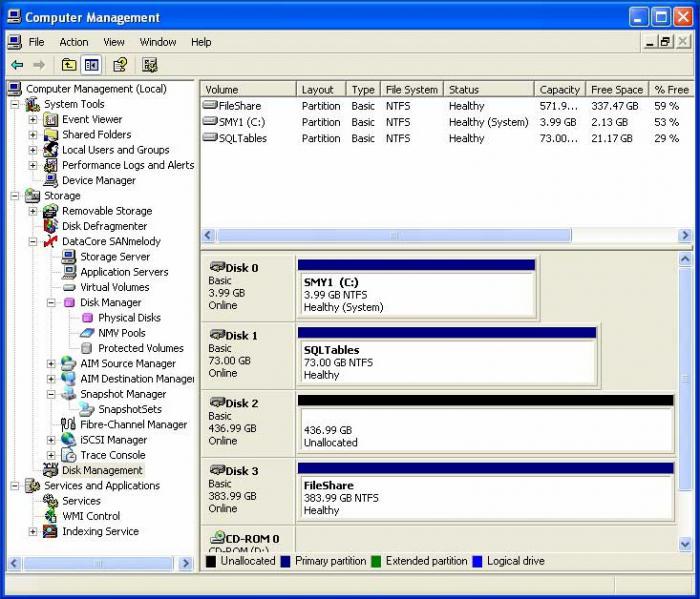
Форматирование «Виндовс 7» производит по обычному алгоритму. Но проблема может быть связана с наличием ошибок на диске. Собственно, форматирование «Виндовс 8» имеет тот же подход. Теперь нужно вызвать программу проверки диска. Сделать это можно в том же Проводнике, нажатием правой кнопкой вызвав меню «Свойства», где на вкладке «Обслуживание» и будет кнопка запуска проверки.
Здесь можно выбрать обычную проверку, проверку с автоматическим исправлением ошибок файловой системы и полную с проверкой поверхности жесткого диска.
Можно в командной строке ввести chkdsk c: /f (будет произведена проверка диска с автоматическим исправлением ошибок). Иногда может потребоваться проверка всей файловой системы. Для этого используется команда chkntfs /x c: (для диска «C»). Для других дисков просто меняется буква.
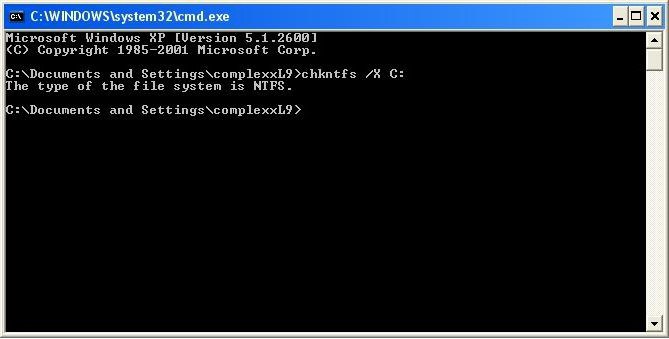
Только после полной проверки (иногда даже с проверкой поверхности диска) можно запустить повторное форматирование. Как правило, после таких проверок (особенно в случае использования последней команды для всей файловой системы NTFS) проблем не возникнет ни у одного пользователя.
Сторонние программы
Что касается использования сторонних программ для форматирования накопителей, то, например, для USB-носителей, которые по каким-то причинам не форматируются или показывают нулевой объем, оптимальным вариантом станет использование утилит типа D-Soft Flash Doctor, EzRecover, USB Repair Tool и т.д. Для жестких дисков (винчестеров) или их разделов можно воспользоваться программными продуктами типа Acronis Disc Director Suite или чем-то подобным.
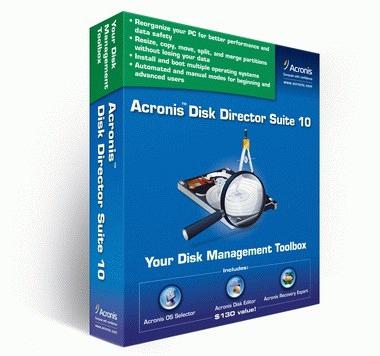
В любом случае сказать, что какая-то программа для форматирования «Виндовс 7» или для любой другой версии операционки является лучшей, нельзя. Каждая из них имеет свои уникальные особенности и функциональный набор.
Источник: fb.ru